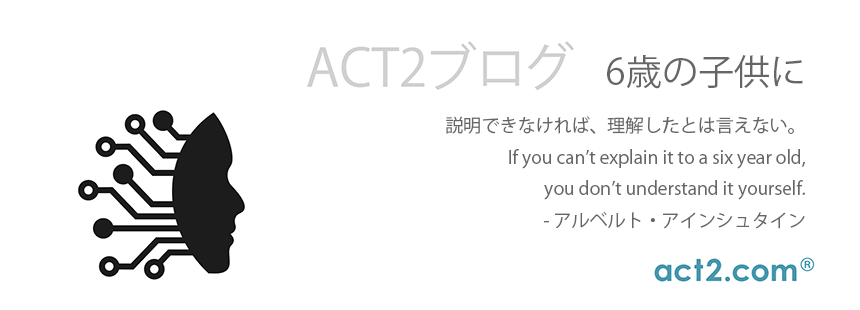明けましておめでとうございます。
旧年中はact2をご愛顧くださいまして、誠にありがとうございました。
本年もどうぞよろしくお願い申し上げます。
ただいまact2ストアではiPad mini プレゼントキャンペーンを実施中!
2021/12/27 - 2022/01/16(日)の間に act2.com にてダウンロードソフトウェア
にてお求め頂きましたお客様全員を対象に抽選で、iPad mini
(1台、64GB/Wi-Fiタイプ/刻印指定あり/色指定ご相談/お届け日未定)を
プレゼントいたします!
抽選結果は 1/17 に Web 上にて発表いたします。
さて本日は、act2ブログ日曜版として、Intego Tipsをお届けいたします。
iPhone、iPad、そしてMacでライブテキストを使う方法
(この記事は、2021年12月13日にKirkMcElhearn
(https://www.intego.com/mac-security-blog/author/kirk-mcelhearn/)
によってMacSecurity Blogに投稿された
How to Use Live Text on iPhone, iPad, andMacの翻訳です)
iOS 15、iPadOS 15、そしてmacOS
Montereyの便利な新機能の一つにライブテキスト(テキスト認識表示)が
あります。この機能は、画像内のテキストを文字列としてコピーできる状態に
変換するというものです。例えば、お使いのiPhoneのカメラを印刷された電話
番号に向けるだけですぐ電話をかけられたり、住所にズームしてマップで検索
したり、さらに看板の文字を対応する言語に翻訳することさえできます。
この機能は、macOSでもカメラではなく写真やスクリーンショットで使えます。
写真アプリケーションあるいはプレビューを開き、画像内のテキストを選択
してコピーできます。
この記事では、ライブテキストの使い方について説明しましょう。
■ライブテキストの動作
皆さんも光学文字認識あるいはOCRという言葉を聞いたことがあるでしょう。
この技術は新しいものではなく、長らく印刷物をスキャンして編集可能な
テキストに変換するために使われてきました。普通のスキャナで書類の何
ページかをスキャンし、その画像をOCRアプリケーションで処理すると、テキ
ストが選択可能なPDFファイルあるいは自由に編集できる単純な文字列に変換
されます。
ライブテキストも、そんなOCRの一種です。お使いのiPhoneやiPadのカメラが
画像内のテキストを検出すると、その旨を知らせる小さなアイコンを表示
します。利用したいテキストがある場合は、その部分をタップすることでカメ
ラアプリが変換したテキストを表示します。なお、ライブテキストを使うには、
iOS15を搭載したiPhone XS、iPhone XR、あるいはそれ以降の機種が必要です。
(訳注:後述の通り、現時点では日本語の変換には対応していません。また、
ライブテキストを使うには、iOSおよびiPadOS端末では設定アプリの一般に
ある言語と地域で、macOSではシステム環境設定の言語と地域で、「テキスト
認識表示」をONにしておく必要があります。)
では、どのように操作するか次の動画で見てください。
https://www.intego.com/mac-security-blog/wp-content/uploads/2021/12/live-text.mp4
まず、カメラを本の内容に向けた状態でiPhoneを持ちます。文章をタップす
ると、カメラアプリがそのテキストを表示するとともに「コピー」や「すべ
てを選択」などのメニューも表示します(矢印をタップするとほかのオプシ
ョンが表示されます)。ここですべてのテキストを選択してからコピーすれば、
ほかの書類にペーストできます。
冒頭にも書きましたが、ライブテキストは特定の種類のテキストを探し、見つ
けた内容に合わせて利用可能なオプションを提示します。カメラを電話番号に
向けると電話をかけるためのオプションが表示され、電子メールアドレスをス
キャンすれば電子メールを送るか確認され、外国語のテキストであればほかの
言語に翻訳することもできます。現時点では、対応するのは英語、中国語、
フランス語、イタリア語、ドイツ語、ポルトガル語、そしてスペイン語だけ
ですが、Appleはそのうちに対応言語を増やすと思われます。
■Macでライブテキストを使う
ライブテキストは、Mac上の写真にテキストが含まれていないか自動スキャン
します。お使いのMacで写真アプリケーションを開き、看板やTシャツに印刷
された言葉、スクリーンショット内のテキストなど、テキストが含まれている
写真を見つけてテキストをクリックすることで選択できます。例えば、私は
TVの型番をコピーする必要があったので、その写真を撮ってからMacの写真
アプリケーションで開いてテキストをダブルクリックすると次の写真のように
選択されました。
(https://www.intego.com/mac-security-blog/wp-content/uploads/2021/12/tv.png)
また、次の画像は、英国のコッツウォルドの小さな村にあるパブの正面にあった
飾り板を撮影したものです。
(https://www.intego.com/mac-security-blog/wp-content/uploads/2021/12/plaque.png)
このスクリーンショットでは、飾り板の背景が青いためにテキストが選択され
ている様子が分かりにくいですが、テキストのほとんどを選択して次のように
コピーすることができました。
The Bell Inn
was visited by the author
J.R.R Tolkien.
It has been attributed
as the inspiration for the inn of
The Prancing Pony
which features in
The Lord of the Rings
ライブテキストのOCR精度は、写真の品質に依存します。私の試験では、驚く
ほどに高い精度で、ボケた写真や遠くから撮影した看板のようにテキストが
すごく小さい場合を除けばエラーはほとんどありませんでした。
この機能は、iPhoneやiPad、そしてMacの写真アプリケーションでも使える
わけですから、カメラの使用中に一生懸命テキストを選択する必要はあり
ません。後で、写真からゆっくり選択すれば良いのです。
Macでは、写真アプリケーションの使用が必須でさえありません。Finderで
写真のファイルをダブルクリックしてプレビューで開けば、テキストを選択
するための同様のオプションが利用できます。例えば、次の画像はテキスト書類
内の電子メールアドレスですが、カーソルをテキスト上に移動すると点線が
現れるのでクリックしてコンテキストメニューを呼び出しています。
(https://www.intego.com/mac-security-blog/wp-content/uploads/2021/12/email.png)
ライブテキストは、少なくとも綺麗で鮮明な印刷物に対しては、もうスキャ
ナが要らないと感じるほど便利です。手紙や記事の写真を撮り、iPhone、iPad、
あるいはMacの写真アプリケーションで開けば、エラーなくすべてのテキストが
コピーできるでしょう。エラーがあったとしても修正は簡単ですし、十分に
OCR専用のアプリケーションに対抗できると思います。
株式会社アクト・ツー
Software Product Team